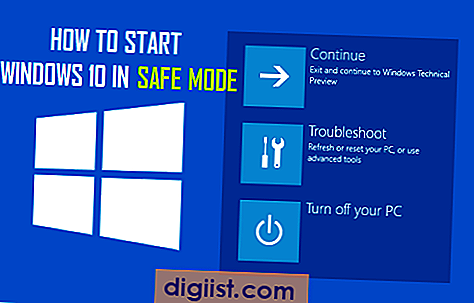Nors tai yra gana retai, jūs turite būti susidūrę su atvejais, kai programos „Mac“ nereaguoja arba įšaldomos. Žemiau rasite kelis būdus, kaip priversti mesti programas ar programas „Mac“, užuot amžinai laukę ir nusivylę.

Priverskite mesti programas arba programas „Mac“
Daugelio jūsų „Mac“ programų ir paslaugų pagrindinės programos yra sukurtos veikti sklandžiai, niekaip neužšaldant ir neatsiliekant. Tačiau kai kurios trečiųjų šalių programos, kurios nėra tiksliai optimizuotos efektyviai veikti „Mac“, gali užšalti arba visiškai nereaguoti.
Tokiais atvejais tampa sudėtinga normaliu būdu uždaryti neatsakojančią programą, o likusi vienintelė galimybė yra priversti uždaryti programą „Mac“.
Skirtingai nuo įprasto programų uždarymo, „Force Quiting“ staiga uždaro programą ir neišsaugo jūsų darbo ar nustatymų. Tačiau kartais jūs turite būti pasirengę prarasti neišsaugotą darbą ir nustatymus, kad galėtumėte grąžinti „Mac“ kompiuterį į įprastą.
Priverskite mesti programas ar programas, naudodamiesi „Dock“
Turbūt lengviausias būdas priversti „Quit Apps“ naudoti „Mac“ yra per „Dock“, esantį „Mac“ ekrano apačioje.
1. Suraskite programą, kurią norite uždaryti „Mac“ jungtyje
2. Tada dešiniuoju pelės mygtuku spustelėkite programos piktogramą, tada pasirodžiusiame mažame meniu spustelėkite „Force Quit“ (Žr. Paveikslėlį žemiau).

Pastaba: kai kuriais atvejais „Force Quit“ parinktis taip pat gali pasirodyti kaip „Quit“, tačiau dažniausiai, kai programa yra užšaldyta arba neatsako, ji rodoma kaip „Force Quit“.
3. Priklausomai nuo programos, kurią jūs uždarote, galite pamatyti iššokantįjį langą, kuriame prašoma patvirtinti, kad norite priversti išeiti iš programos. Norėdami uždaryti nereaguojančią programą, bakstelėkite mėlyną mygtuką „Force Quit“.

Priverskite mesti „Mac“ programas ar programas naudodami klaviatūrą
Taip pat galite priversti mesti „Mac“ programas naudodami sparčiuosius klavišus. Yra 2 spartieji klavišai, leidžiantys priversti mesti nereaguojančias programas.
1. „ Mac“ klaviatūroje paspauskite „Command“ + „Option“ + „Esc“ klavišų kombinaciją, kad priverstumėte išeiti iš nereaguojančios programos. Jei su „Mac“ naudojate „Windows“ klaviatūrą, paspauskite „Windows“ + „Alt“ + „Esc“ klavišus.
Pastaba: nespauskite visų 3 klavišų tuo pačiu metu, verčiau paspauskite juos seka, pirmiausia komandą, tada parinktį ir paskui Esc.
2. Paspaudus aukščiau esančius klavišus, „Mac“ atsidarys „Force Quit Application Manager“ langas (žr. Paveikslėlį žemiau).

3. Tada „Application Manager“ spustelėkite nereaguojančią programą, tada spustelėkite mėlyną mygtuką „Force Quit“, kad uždarytumėte nereaguojančią programą.
4. Priklausomai nuo mestos programos, galite pamatyti iššokantįjį langą, kuriame prašoma patvirtinti, kad norite priversti mesti programą. Norėdami išeiti iš nereaguojančios programos, bakstelėkite mėlyną mygtuką „Force Quit“.

Priverstinai mesti „Mac“ programas naudojant „Apple“ meniu juostą
Kitas būdas priversti „Quit Apps“ naudoti „Mac“ yra prieiga prie „Force Quit Applications“ tvarkytuvo naudojant „Apple“ meniu juostą.
1. Spustelėkite „Apple“ piktogramą „Mac“ viršutinėje meniu juostoje, tada išskleidžiamajame meniu spustelėkite parinktį „Priversti mesti“ (žr. Paveikslėlį žemiau).

2. Spustelėjus „Force Quit“, „Mac“ ekrane atsidarys „Applications Manager“ langas.
3. „Application Manager“ spustelėkite programą, kurią norite priversti baigti, tada spustelėkite mygtuką „Mėlynas jėgos uždarymas“, norėdami išeiti iš pasirinktos programos „Mac“ (žr. Paveikslėlį žemiau).

4. Priklausomai nuo programos, galite pamatyti iššokantįjį langą. Spustelėkite mėlyną mygtuką „Force Quit“ iššokančiame lange, kad uždarytumėte pasirinktą programą.

Priverstinai mesti „Mac“ programas naudojant „Activity Monitor“
„Activity Monitor“ „Mac“ yra gana panašus į „Task Manager“, kokį galima rasti „Windows“ kompiuteryje. Veiklos tvarkyklė „Mac“ sistemoje suteikia galimybę įvertinti atminties, CPU ir atminties vietos, kurią naudoja programos, taip pat leidžia jums priversti mesti programas.
1. Spustelėkite „Finder“ piktogramą (laimingas veidas!), Esančią „Mac“ jungtyje (žr. Paveikslėlį žemiau)

2. Tada spustelėkite „Programos“, tada spustelėkite „Utilities“ aplanką.

3. Aplanke „Utilities“ suraskite „Activity Monitor“ ir spustelėkite jį (žr. Paveikslėlį žemiau)

4. „Activity Monitor“ ekrane spustelėkite programą, kurią norite priverstinai uždaryti, tada spustelėkite X piktogramą, esančią viršutiniame kairiajame lango kampe (žr. Paveikslėlį žemiau).

5. Tada galite pamatyti iššokantįjį langą, kuriame paprašysite patvirtinti, kad norite priversti uždaryti programą. Spustelėkite Force Quit (arba Quit), kad uždarytumėte programą.

Priverstinai išeiti iš „Mac“ programų naudojant terminalo langą
Be aukščiau pateiktų būdų, galite naudoti terminalo langą, kad priverstumėte išeiti iš „Mac“ programų.
1. „ Mac“ klaviatūroje paspauskite „Command“ + tarpo klavišą, kad atidarytumėte „Spotlight“ paiešką
2. Kai „Mac“ atsidarys „Spotlight“ paieška, įveskite žodį „Terminal“ ir spustelėkite „Populiariausių pasiūlymų terminalas“, kad atidarytumėte terminalo langą „Mac“ (žr. Paveikslėlį žemiau).

3. Terminalo lange įveskite ps –ax (po ps yra tarpas) ir paspauskite klavišą Enter (žr. Paveikslėlį žemiau).

Pastaba: Po ps yra tarpas
4. Aukščiau pateiktoje terminalo komandoje bus išvardyti visi procesai, kurie šiuo metu veikia jūsų „Mac“. Raskite programą, kurią norite priverstinai uždaryti, ir užsirašykite jos PID numerį (žr. Paveikslėlį žemiau)

5. Pažymėję programos PID numerį. „Terminal Windows“ įveskite nužudymą (PID numerį) ir paspauskite klavišą Enter (žr. Paveikslėlį žemiau)

Kai įvesite aukščiau pateiktą komandą, nereaguojanti / įšaldyta programa bus uždaryta. Pvz., Mūsų atveju uždarėme įstrigusią „Safari“ programą „Mac“, terminalo lange įvesdami „kill 279“.